您的Mac是否会与Wi-Fi断开连接?这是一个令人讨厌的事件,可以立即阻止您和您的轨道工作流程。令人沮丧的是,这是一个相对常见的问题,只需要进行一些故障排除即可。
不断上班和退出工作会议?无法在线保存您的工作?无法播放您喜欢的电影。不稳定的Wi-Fi连接只是一些烦恼。
由于我们的一生大部分取决于稳定的Internet连接,因此您需要在其停止正确运行时就需要行动。那就是我们进来的地方;我们将帮助您将Wi-Fi重新排除到订单中,因此让我们开始启动并快速解决此问题。
为什么我的MacBook不断与Wi-Fi断开连接?
在开始提示之前,这是一个明智的想法,可以理解为什么您的MacBook Wi-Fi不断断开连接。这是一些常见的罪魁祸首:
- 过时的软件
- 路由器问题
- 网络干扰
- Wi-Fi通道超载
我们将帮助您使用以下步骤进行故障排除,因此让我们开始。
1。重新启动您的Mac和路由器
有时,您只需要快速重新启动,因此请花一点时间从主菜单重新启动MacBook并重新启动路由器(通常在设备的背面)。通过重置网络设置,您可以刷新连接,这通常可以解决引起烦人断开连接的任何临时故障。
在我们继续前进之前,如果您的Wi-Fi问题似乎与您从睡眠模式唤醒Mac时相关,请迅速解决。
从睡眠模式醒来时,MacBook与Wi-Fi断开连接
这可能会因为您的MACOS无法自动重新连接到网络而发生这种情况。执行定期维护任务,例如修复磁盘权限,重新索引聚光灯或冲洗DNS缓存可以改善MacBook的整体性能并潜在地解决连接性问题,值得庆幸的是,如果您使用CleanMymac之类的工具,它可以很容易地执行此操作,该工具与此类任务相关的功能强大的性能工具;这是使用它的方法:
- 打开应用程序,然后单击“性能”>扫描。
- 完成后,通过单击查看所有任务来查看类别。
- 选择要执行的项目,然后单击“运行”。
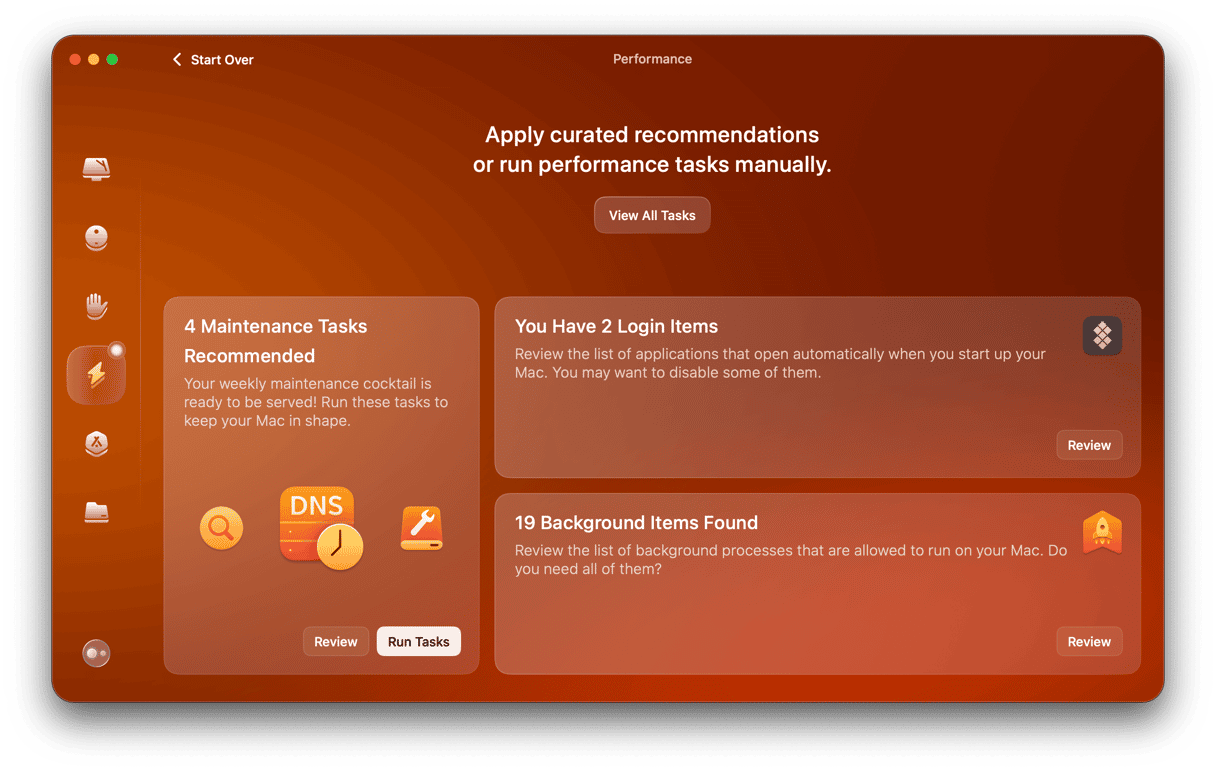
如果这没有帮助,请继续阅读。
2。检查Mac软件更新
过时的软件可能会导致各种问题,包括MAC与Wi-Fi断开连接。如果您上次安装更新已经有一段时间了,请花一些时间确保您的设备是最新的。这提醒您在哪里可以找到Mac上的设置:
- 转到主菜单>系统设置>常规>软件更新。
- 按照安装说明进行操作。
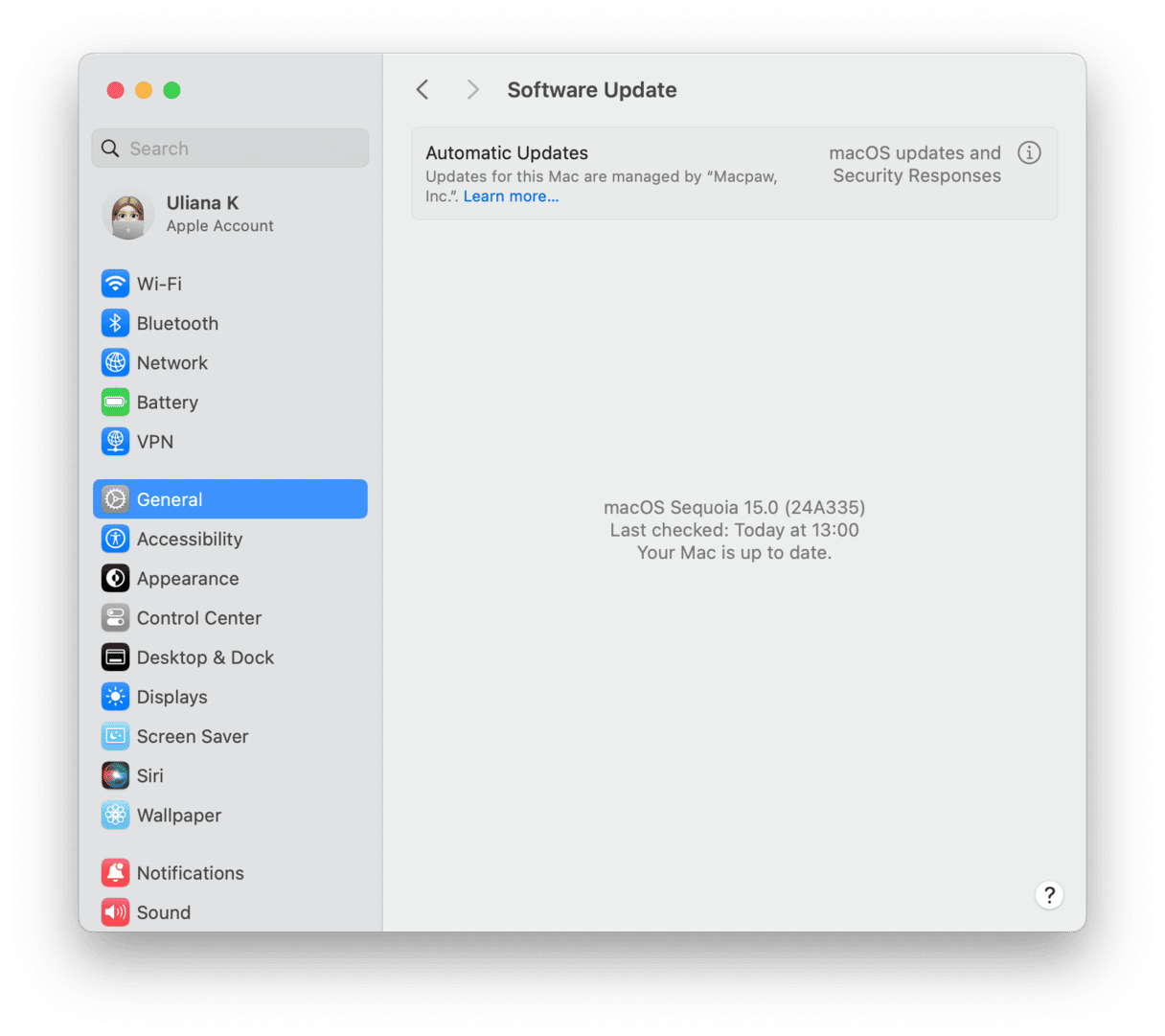
如果更新Mac的软件似乎无法解决您的连接问题,那么我们还有更多提示。
3。忘记您的网络
接下来,如果您的Wi-Fi网络设置已被损坏,忘记然后重新连接到网络可以快速解决问题。以下是:
- 从主菜单打开系统设置,然后转到Wi-Fi。
- 选择您的网络,然后单击详细信息>忘记网络。
- 现在,通过重新输入密码来重新连接。
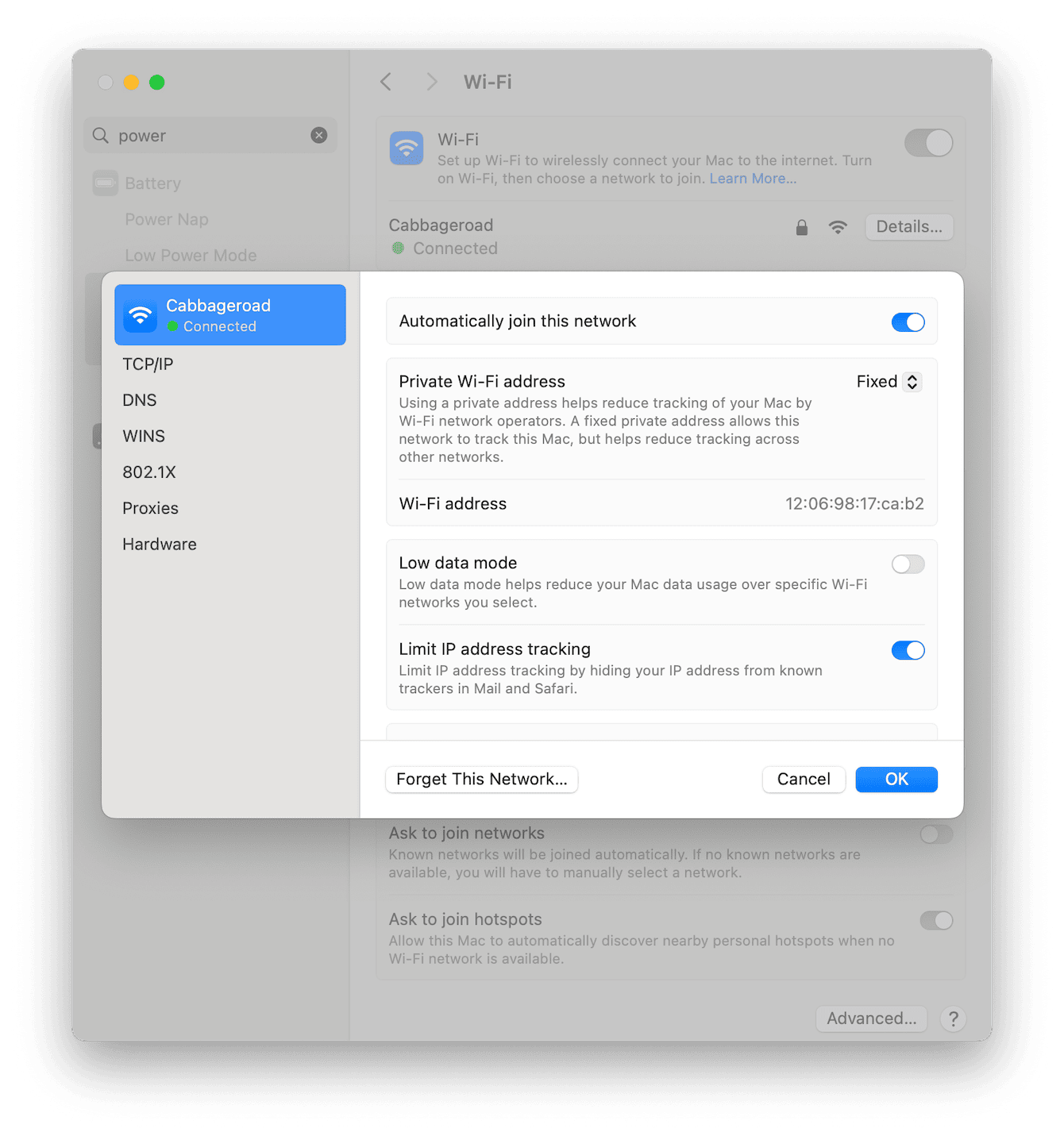
4。检查网络中断
您可能没有意识到,但是来自其他连接设备的信号干扰可能导致您的Wi-Fi进出。这里有几件事要做:
- 断开任何不需要的蓝牙设备,或从“蓝牙设置”菜单上关闭蓝牙。
- 靠近路由器。
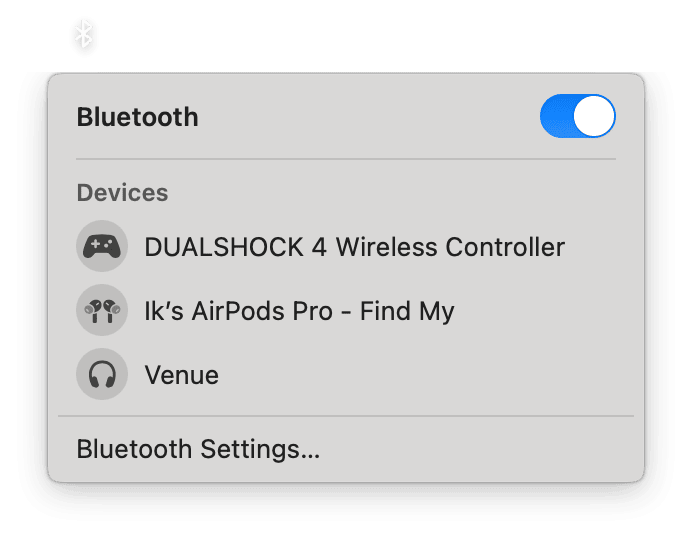
如果那仍然没有帮助,请不要担心,请转到下一个提示。
5。续订DHCP租赁
有时,您的Mac的IP地址可能与网络上的其他设备发生冲突。更新您的DHCP可以提供帮助,这就是:
- 打开您的系统设置> Wi-Fi并选择您的网络。
- 单击详细信息> TCP/IP>更新DHCP租赁。
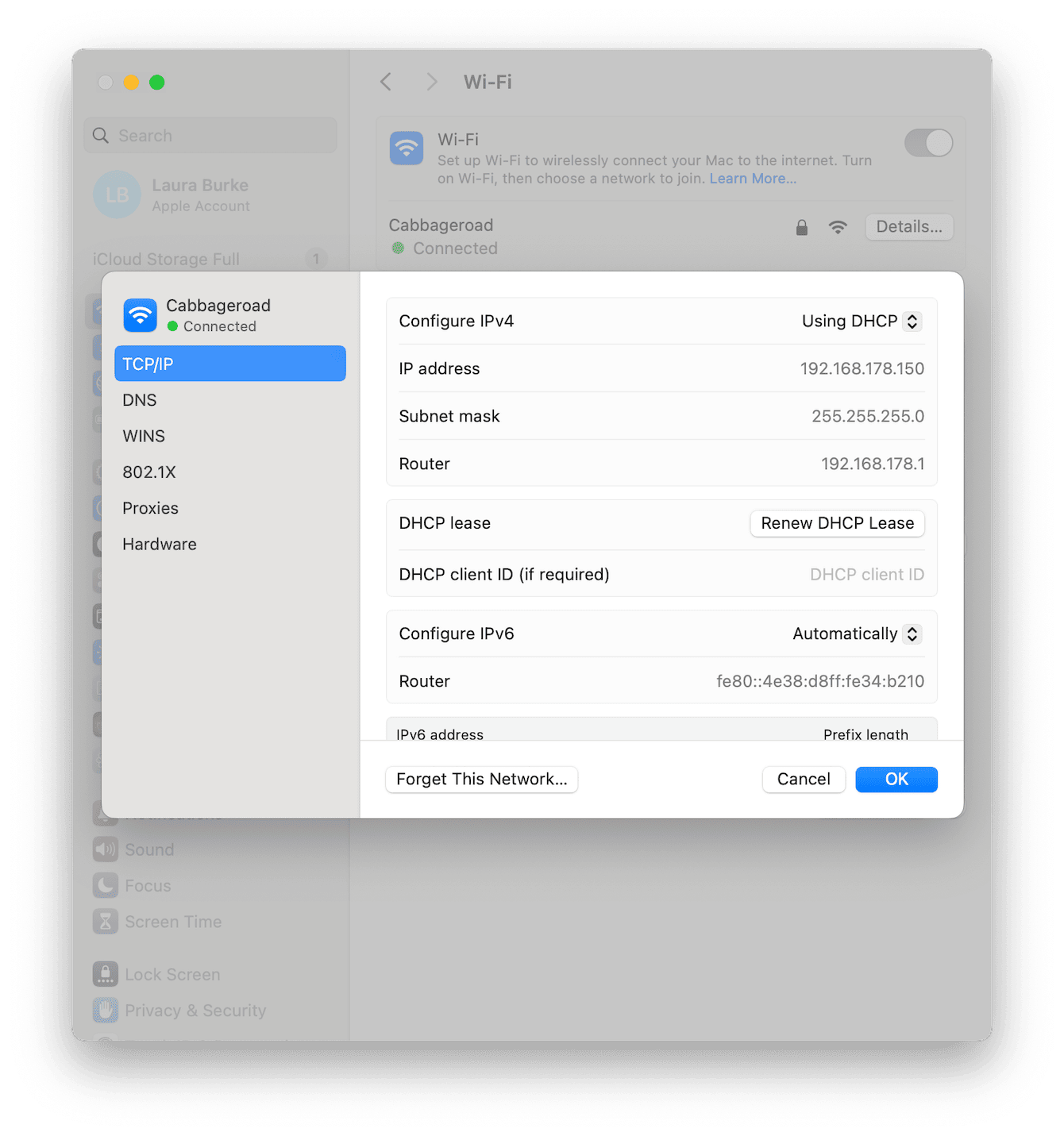
6。与您的互联网提供商联系
最后,如果到目前为止没有任何帮助,现在该与您的互联网提供商联系,并检查是否有任何已知或报告的网络问题可能导致您的Mac Wi-Fi继续断开连接。
当您的Mac不断与Wi-Fi断开连接时,情况并不糟糕,但是希望这些易于遵循的技巧之一可以帮助您解决问题。我们都遇到了Wi-Fi问题;您不是一个人,所以以稍后的方式添加书签 - 以防万一。
常见问题解答:为什么我的MacBook不断与Wi-Fi断开连接
当我去不同房间时,为什么我的MacBook会丢失Wi-Fi?
这可能连接到您的Wi-Fi信号强度。这取决于您距路由器的距离。您可能没有意识到,但是墙壁或其他电子设备也可能会干扰。靠近路由器会有所帮助。您还可以与您的互联网提供商交谈以在您的房屋周围安装助推器,以帮助扩展信号覆盖范围。
我的MacBook的Wi-Fi硬件会引起断开连接吗?
这很少见,但是当然,这是一种可能性,如果本文中没有任何帮助,那么值得探索。如果您怀疑,您需要与当地的MAC维修中心预约。
当使用某些应用程序或服务时,为什么我的MAC与Wi-Fi断开?
这不是一个罕见的问题;一些资源丰富的应用程序或流媒体服务可能会暂时引起带宽问题,尤其是如果您的网络速度已经有限。这本质上会导致连接下降,并且您的路由器努力在所有连接的设备和应用程序中分配带宽。
路由器放置可以导致我的MacBook失去连接吗?
是的,是的,将路由器放在角落,墙壁后面或靠近电视和微波的设备附近可能会导致信号或干扰。您的互联网提供商应该为您提供有关理想位置的提示。检查他们的建议。
